Cuando viajas a la casa de un amigo o a una nueva ubicación y quieres jugar Xbox, una gran característica es que puedes agregar tu perfil a su Xbox y tener acceso a toda la información de tu cuenta. Sin embargo, más adelante, es posible que desee eliminar su cuenta de esa consola para no tener que preocuparse por lo que le sucede cuando no está allí. También puede ser que necesite eliminar una cuenta antigua o comprometida de su propia consola.

Afortunadamente, eliminar una cuenta es un proceso sencillo. Este artículo explicará cómo eliminar una cuenta de una Xbox One.
Eliminar cuenta de Xbox One
Cuando esté listo para eliminar una cuenta de su Xbox, siga estos sencillos pasos. Este proceso es el mismo para cualquiera de las consolas de la Serie Xbox. Antes de comenzar, asegúrese de que la información de la consola se haya actualizado en su cuenta en línea. Si está conectado a Internet, esto no debería ser un problema.
- Desde la página del menú principal, presione el botón Xbox en el controlador para abrir la Guía.

- En la sección de su perfil, seleccione 'Configuración' para que aparezca el menú de configuración.
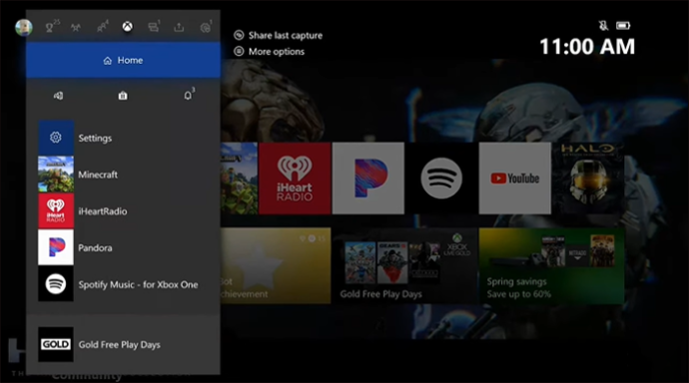
- Desplázate hasta la pestaña 'Cuenta' y selecciona 'Eliminar cuentas'.
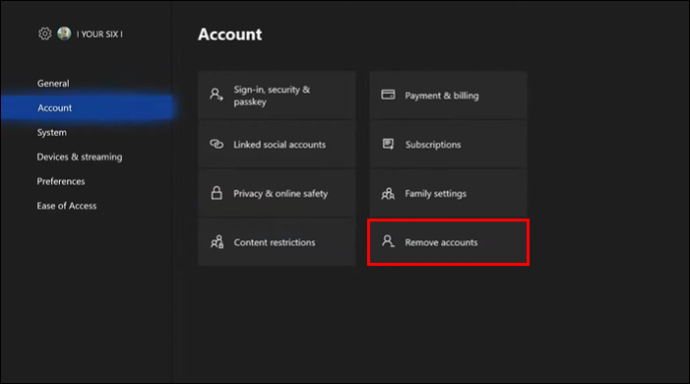
- Elija la cuenta que desea eliminar. Una vez que haya leído la información, confirme la acción para continuar.
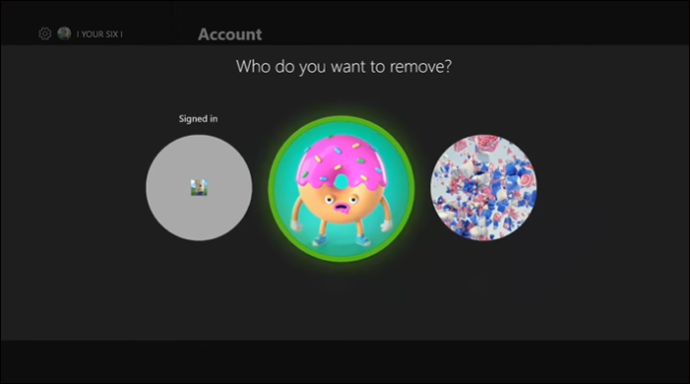
- Seleccione 'Eliminar' para completar el proceso y eliminar el perfil de esta consola.
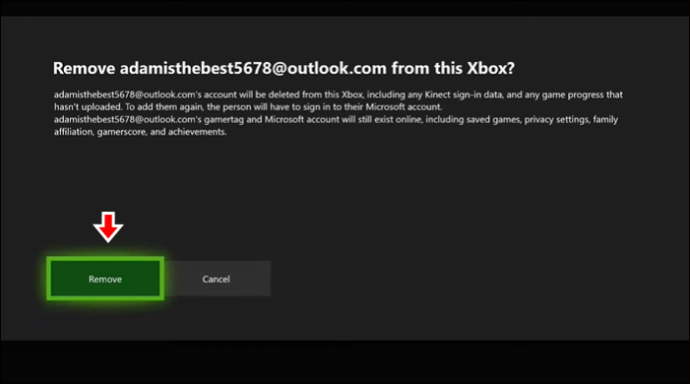
Una vez que se elimine la cuenta, su información ya no se guardará en la consola. Sin embargo, todos sus datos seguirán siendo accesibles desde su cuenta de Xbox Live.
Qué sucede cuando eliminas una cuenta de Xbox
Seguir estos pasos no eliminará ni dañará su cuenta de Microsoft o Xbox Live. Este proceso simplemente evita que la cuenta se almacene en la consola Xbox. Si tiene una cuenta antigua que ya no es útil, también deberá eliminar permanentemente las cuentas asociadas de Xbox Live y Microsoft.
Cómo eliminar permanentemente una cuenta de Xbox One
Si está buscando eliminar permanentemente su cuenta de Xbox, para no volver a usarla nunca más, también es posible hacerlo. Tenga en cuenta que este proceso también requiere que elimine su cuenta de Microsoft correspondiente. Cuando esté listo para eliminar su cuenta de Xbox/Microsoft de forma permanente, siga estos pasos.
- Abra un navegador de Internet y vaya a la xbox sitio web.
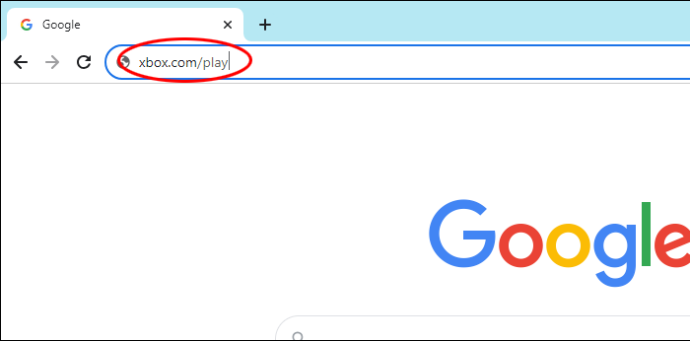
- Inicie sesión en su cuenta de Xbox con su nombre de usuario y contraseña.

- Haz clic en el icono de tu perfil en la esquina superior derecha.
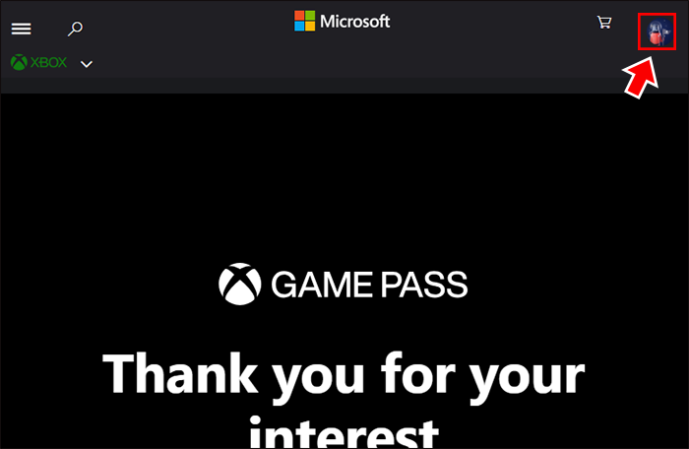
- Seleccione el enlace a 'Mi cuenta de Microsoft'.
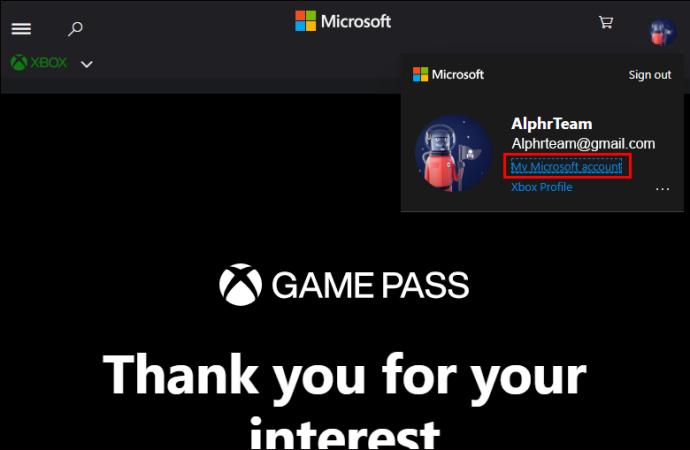
- Desplácese hacia abajo hasta la parte inferior de la página y seleccione el enlace para 'Cerrar su cuenta'.
Si no puede encontrarlo, seleccione el icono de 'Ayuda' en la esquina superior derecha.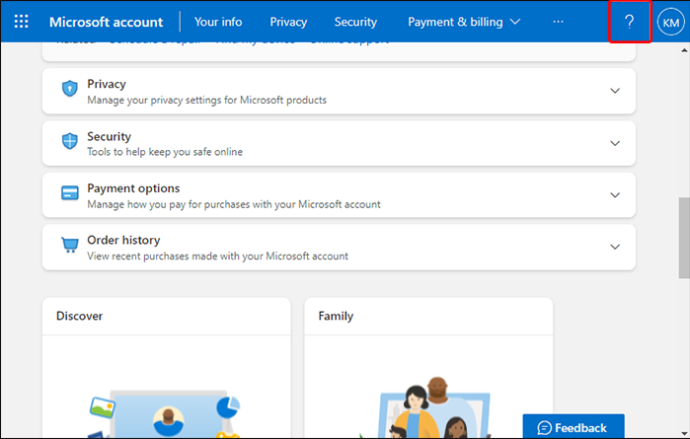
- Si el enlace no está disponible, elija 'Más ayuda con su cuenta de Microsoft'. Busque 'Cerrar cuenta' y las instrucciones estarán disponibles con un enlace 'Cerrar su cuenta'.
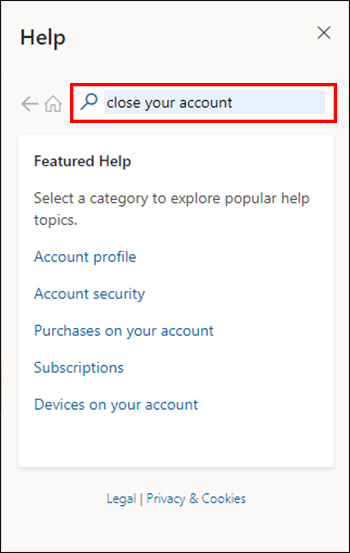
- Deberá verificar su identidad para aprobar el proceso.

- Siga las indicaciones para leer la información sobre el cierre de la cuenta y reconozca que eso es lo que desea hacer.
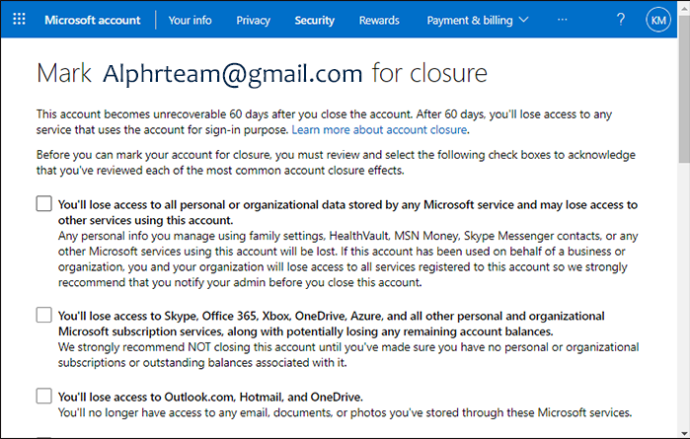
Ya sea que esté cerrando una cuenta anterior o simplemente haya decidido que ha terminado con Microsoft, tendrá 60 días para reabrir la cuenta si cambia de opinión. Después de 60 días de inactividad, su cuenta desaparecerá para siempre.
deshacerse del ancla en la palabra
¿Por qué debo eliminar una cuenta de Xbox One?
Hay varias razones por las que puede ser útil eliminar cuentas de su consola Xbox One.
- Tienes una cuenta antigua que ya no usas.
- Ha permitido que un amigo o familiar agregue su cuenta y juegue en su consola, pero ya no es necesario.
- Estás vendiendo o regalando tu consola y no quieres dejar la información de tu cuenta en ella.
- Ha comprado Xbox separadas para miembros de una familia que solían compartir una, y ahora las cuentas deben separarse. Eliminar cuentas que no se usarán ahorra espacio de almacenamiento y crea una interfaz más limpia.
- Desea intentar solucionar un problema técnico con una cuenta que se ha agregado.
Cualquiera de estas situaciones te da una buena razón para eliminar cuentas de tu Xbox.
¿Por qué eliminaría permanentemente una cuenta de Xbox One/Microsoft?
Las cuentas de Microsoft son conocidas por tener problemas de contraseña y problemas de compatibilidad de aplicaciones. Una cuenta de Microsoft a menudo dejará de permitir el restablecimiento de contraseñas o dará continuamente mensajes de error que dicen 'Algo salió mal', sin explicación ni solución. A veces es demasiado difícil desenredar un lío de Microsoft y es más fácil configurar una nueva cuenta.
El proceso de reinicio es tan simple que a veces tiene sentido eliminar cuentas antiguas y comenzar desde cero. Las cuentas de Xbox Live no pueden estar solas sin una cuenta de Microsoft asociada, por lo que deben eliminarse a la vez.
Cómo eliminar todas las cuentas de una Xbox One
Si vas a cambiar de consola o quieres empezar desde cero, puedes borrar todas las cuentas de una Xbox restableciéndola. Tenga en cuenta que restaurar la configuración de fábrica de la consola eliminará toda la información almacenada en ella.
- Presione el botón Xbox en su controlador.

- Navegue hasta el menú Configuración.
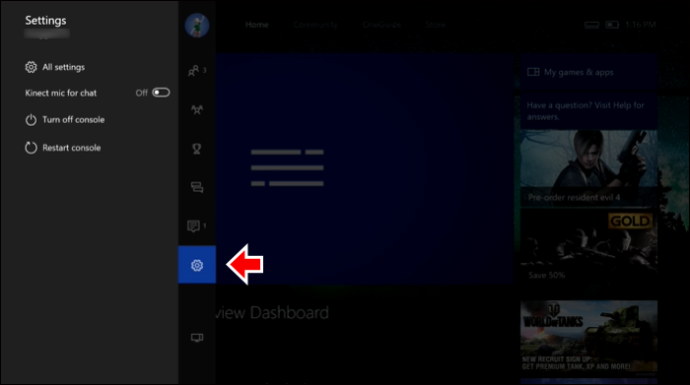
- Elija 'Todas las configuraciones'.
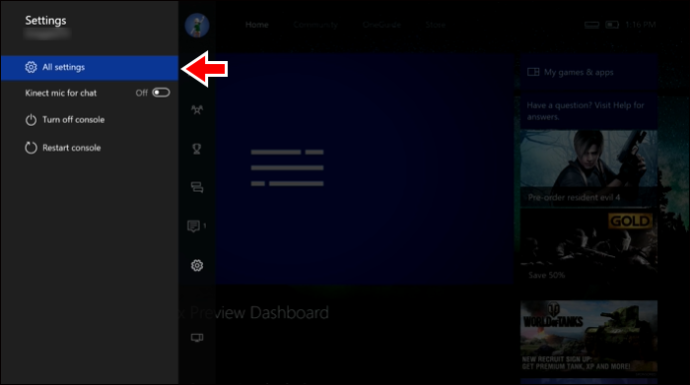
- Desplácese hacia abajo para seleccionar 'Sistema'.
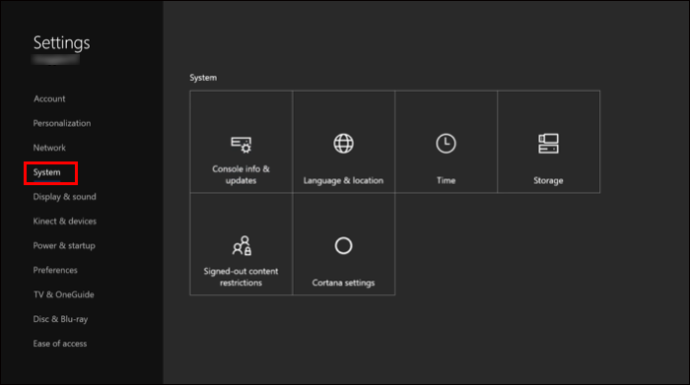
- Seleccione la opción 'Información de la consola'.
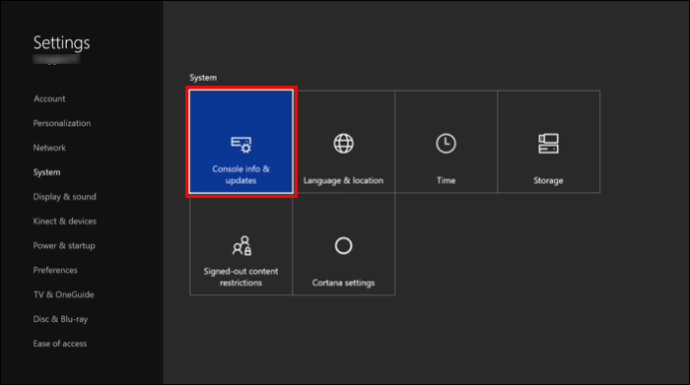
- Muévase hacia abajo con el d-pad para resaltar 'Restablecer consola'.
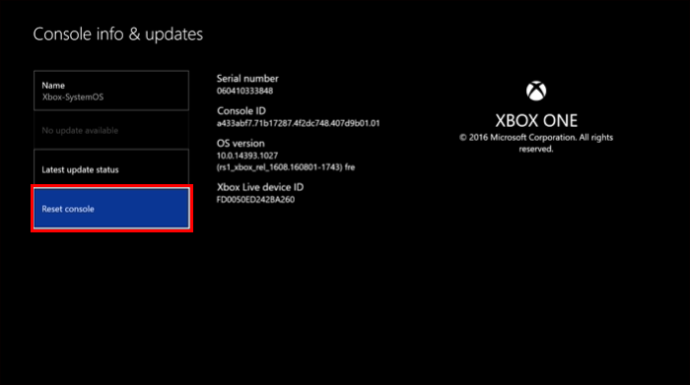
- Resalte 'Restablecer y eliminar todo' y selecciónelo. Esto restaurará la configuración de fábrica en su consola, eliminando todos los datos, incluidas las cuentas.
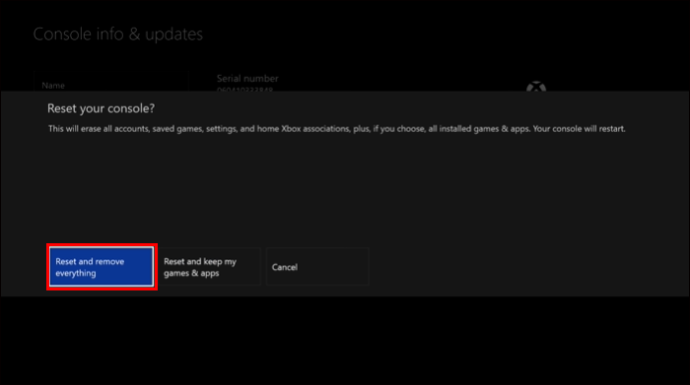
Tenga en cuenta que no hay ningún paso para confirmar esta elección. La acción no se puede deshacer una vez que elige restablecer la Xbox.
Preguntas más frecuentes
¿Por qué hay dos opciones de reinicio en la configuración del sistema?
aero peek windows 10
La opción 'Restablecer y eliminar todo' restablece la consola a los valores predeterminados de fábrica como si fuera completamente nueva y nunca se hubiera jugado en ella. La opción 'Restablecer y mantener mis juegos y aplicaciones' restablece el firmware de la consola y la configuración de Xbox sin cambiar sus aplicaciones y juegos.
¿Qué necesitaré para eliminar mi cuenta de Xbox?
Necesitará un controlador conectado y la capacidad de iniciar sesión en su cuenta. Esté preparado para confirmar su identidad durante el proceso.
¿Puedo cerrar mi cuenta de Xbox Live sin cerrar mi cuenta de Microsoft?
Desafortunadamente, cada cuenta de Xbox está asociada con una cuenta de Microsoft y no hay forma de separarlas y solo eliminar la cuenta de Xbox. Para eliminar realmente una cuenta de Xbox Live, también debe cerrar la cuenta de Microsoft.
Si elimino un perfil de Xbox One, ¿puedo volver a agregarlo más tarde?
Sí, puede agregar y eliminar perfiles cuando lo desee sin perder datos en su cuenta.
Eliminar una cuenta de Xbox One
Afortunadamente, Xbox ha simplificado la tarea de agregar y eliminar cuentas de perfil. Esta función significa que puedes jugar desde cualquier Xbox en la que juegues sin tener que almacenar tu información en consolas de todo el mundo. Proteja su información eliminando su cuenta cada vez que termine de jugar en una consola en particular que no sea suya. También es bueno saber que no tienes que ocupar espacio de almacenamiento en tu Xbox solo para que tus amigos puedan jugar en ella de vez en cuando. Una vez que sepa cómo eliminar una cuenta, sus opciones de juego serán mucho más flexibles.
¿Has eliminado una cuenta de una Xbox? Por favor comparte tu experiencia con nosotros en los comentarios.









